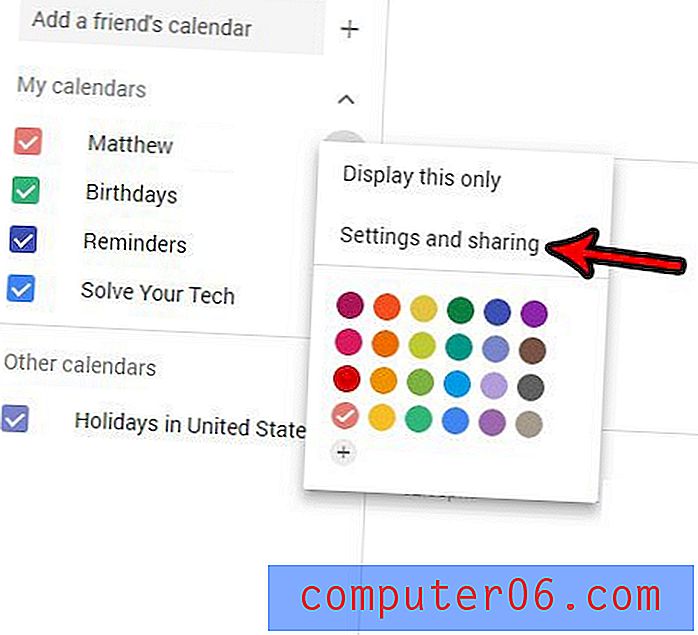Jak změnit domovskou stránku na Firefoxu
Webový prohlížeč Firefox má většinu stejných funkcí, jaké najdete u jiných pokročilých webových prohlížečů, jako je Microsoft Internet Explorer nebo Google Chrome. Každý z těchto prohlížečů však má své vlastní metody konfigurace nastavení a uživatelé, kteří jsou pro konkrétní prohlížeč noví, budou mít nevyhnutelně určité potíže s pohybováním se v rámci rozhraní. Takže když jdete poprvé změnit svou domovskou stránku v prohlížeči Mozilla Firefox, možná nebudete schopni určit, jak to udělat. Naštěstí je tento postup ve Firefoxu ve skutečnosti stejně jednoduchý jako v jiných prohlížečích, s nimiž byste mohli být obeznámenější, a proto si přečtěte níže uvedené pokyny, jak nastavit vlastní domovskou stránku.
Věděli jste, že Firefox je kompatibilní s Windows 8? Pokud jste uvažovali o přechodu na operační systém Windows 8 nebo pokud jste se o něm chtěli dozvědět více, měli byste se o něm dozvědět více, přečíst si recenze uživatelů a zkontrolovat cenu.
Jak změnit domovskou stránku Mozilla Firefox
Domovská stránka, kterou jste nastavili v prohlížeči, je ve skutečnosti velmi důležitá věc. Po spuštění prohlížeče bude vždy otevřená, tak proč z ní neudělat často navštěvovanou stránku? Viděl jsem mnoho lidí, kteří se jednoduše stanou pohodlnou navigací do Googlu nebo jiného vyhledávače z výchozí domovské stránky prohlížeče, ale to je zbytečná navigace, které se můžete vyhnout.
Krok 1: Spusťte webový prohlížeč Firefox.
Krok 2: Klikněte na kartu Firefox v levém horním rohu okna, klikněte na Možnosti a poté znovu na Možnosti .

Krok 3: Klikněte na kartu Obecné v horní části okna.
Krok 4: Zadejte požadovanou domovskou stránku do pole Domovská stránka v horní části okna a poté klikněte na tlačítko OK v dolní části okna. Například, protože jsem chtěl nastavit Google jako svou domovskou stránku ve Firefoxu, do tohoto pole jsem jednoduše zadal URL pro Google.
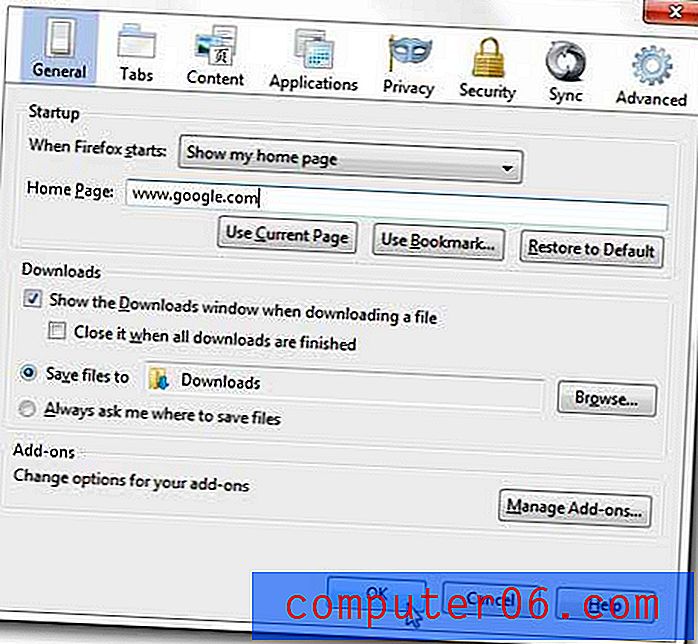
Poté můžete Firefox zavřít a restartovat a sledovat prohlížeč otevřený pomocí domovské stránky, kterou jste právě nastavili.
S Firefoxem můžete ve své domovské stránce vlastně dělat i další zajímavé věci, včetně nastavení prohlížeče tak, aby se otevíral se stránkami, které jste otevřeli při posledním zavření prohlížeče. V tomto článku si můžete přečíst další informace o nastavení.